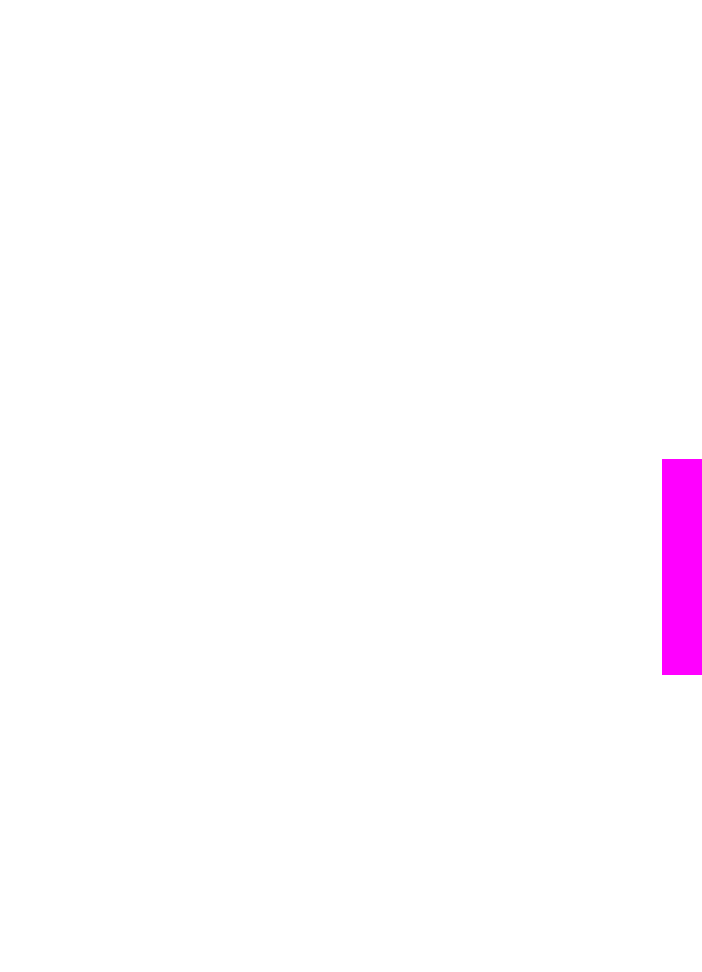
Utilización de una llave maestra para autentificar los dispositivos Bluetooth
Puede ajustar el nivel de seguridad del HP all-in-one en
Bajo
o
Alto
:
●
Bajo
: el HP all-in-one no precisa de llave maestra. Cualquier dispositivo
Bluetooth que esté dentro del radio puede imprimir en él.
●
Alto
: el HP all-in-one requiere una llave maestra desde el dispositivo Bluetooth
antes de permitir que el dispositivo le envíe un trabajo de impresión.
Guía del usuario
21
Información
sobre
la
conexión
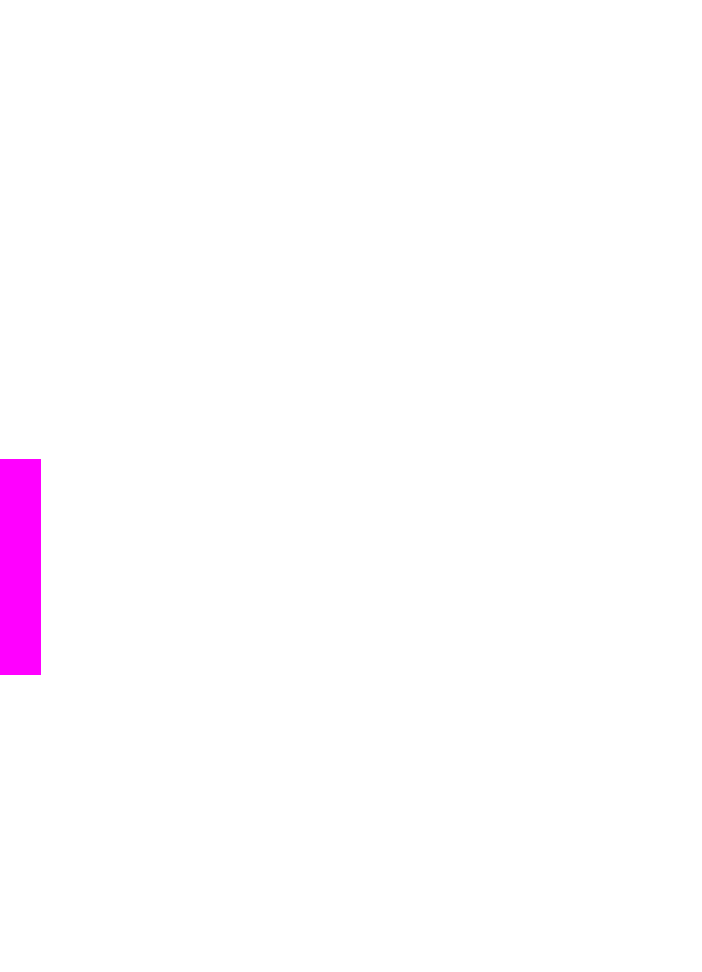
Para ajustar el HP all-in-one para que solicite la autentificación de llave maestra
1
Pulse
Configurar
en el panel de control de HP all-in-one.
El
menú Configurar
aparece en la pantalla de gráficos en color.
2
Pulse
0
y, a continuación, pulse
3
.
Aparece el menú
Bluetooth
y se selecciona
Llave maestra
.
Aparece la pantalla de
Llave maestra
.
Nota
El HP all-in-one envía una llave maestra predefinida que está formada por
cuatro ceros.
3
Utilice el teclado numérico del panel de control del HP all-in-one para introducir
una llave maestra nueva.
Para obtener más información sobre el uso del teclado, consulte
Introducción de
texto y símbolos
.
4
Cuando haya terminado de introducir la llave maestra, pulse
OK
.
Aparece el menú
Bluetooth
.
5
Pulse
5
.
Selecciona el
Nivel de seguridad
y muestra el menú
Nivel de seguridad
.
6
Pulse
1
para seleccionar
Alto
.
La seguridad de nivel alto precisa la autentificación.
Nota
El ajuste de seguridad predeterminado es
Bajo
. La seguridad de nivel
bajo no precisa la autentificación.
Se ha ajustado la autentificación de la llave maestra del HP all-in-one.